当前位置:首页 - photoshop教程 - 文字特效 - 正文
君子好学,自强不息!
PS中可以设计很多文字效果,想要设计一个类似玻璃碎片的文字效果,该怎么制作?下面我们就来看看详细的教程。
1、在PS中新建一个960*560(像素)大小的文件,将背景填充为黑色,在画布上输入所要制作效果的文字,填充为白色
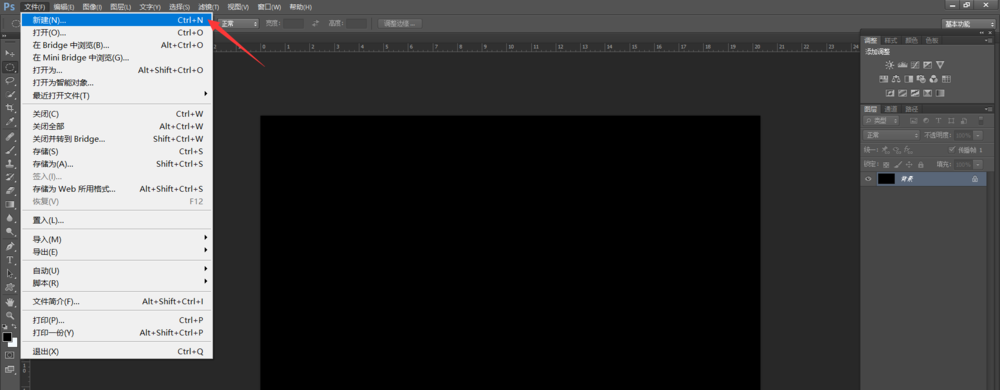


2、在文字缩略图上右键选择栅格化文字,同时切换到钢笔工具,在文字上圈出要分离的部分。


3、按Ctrl+ Enter转为选区,按“M”切换到选区工具,在选区内鼠标右键选择“通过剪切的图层”。


4、再按“V”切换到移动工具,移动切下的字块到合适位置,然后选择图层文字,重复以上的步骤,得到效果如下


5、处理文字效果,选择所有分离字块图层,按Ctrl+ E合并图层,给原文字图层添加图层样式,设置内阴影。


6、再给分离字块图层添加图层样式,设置内阴影及投影。


7、打开纹理素材,按Ctrl+ L 调整色阶,确定后把图层混合模式改为“变暗”。


8、新建一个图层,命名为“颜色”,填充黑色,混合模式改为“叠加”,选择画笔工具,用柔边笔刷涂出各种颜色,可适当降低图层不透明度。


9、打开玻璃素材,拖进来适当放好位置,按Ctrl+ Shift + U 去色,混合模式改为“线性减淡”。

相关文章
标签:平面设计


